Wix アプリ:サイトからアプリを削除する
5分
この記事内
- フルページアプリを削除する
- エディタ内のページに追加したアプリを削除する
- サイトのダッシュボードにのみ追加されたアプリを削除する
- よくある質問
アプリは Wix サイトにとって不可欠な要素です。機能を追加して、訪問者の体験を向上させ、バックエンドでシームレスにビジネスを管理するのに役立ちます。ただし、すべてのアプリが同じように動作するわけではありません。
Wix アプリは 3つのメインカテゴリーにグループ化され、それぞれが特定の目的を果たします。アプリの種類ごとに独自の削除方法があるため、不要になったツールを簡単に管理することができます。
- フルページアプリ:Wix ストアや Wix ブログなど、サイトに専用のページを追加するアプリ。
- エディタに直接追加されたアプリ:Instagram Feed アプリなど、エディタ経由でカスタマイズされ、サイトに配置されたアプリ。
- ダッシュボード限定アプリ:オートメーションやアクセス解析アプリなど、サイトのダッシュボード内でのみ動作するツール。
始める前に:
アプリを購入した場合は、アプリの定期購入がキャンセルされてることを確認してください。
フルページアプリを削除する
Wix ストア、Wix ブログ、Wix ブッキングなど、特定のアプリをサイトに追加すると、新しいサイトページが追加されます。これらのアプリは、エディタの「マイビジネス」セクションから直接削除することができます。これにより、アプリとそのページがサイトから完全に削除されます。
重要:
フルページアプリを削除してサイトを公開すると、ウィジェット、接続されたページ、会員エリア、データコレクション、ダッシュボードツールなど、関連するすべての機能が完全に削除されます。
フルページアプリを削除する方法:
Wix エディタ
Wix Studio エディタ
- エディタに移動します。
- エディタ左側で「マイビジネス」
 をクリックします。
をクリックします。 - 削除したいアプリを選択します。
- 削除したいアプリ横で「その他のアクション」アイコン
 をクリックします。
をクリックします。 - 「アプリを削除する」をクリックします。
- 「アプリを削除する」をクリックして確定します。
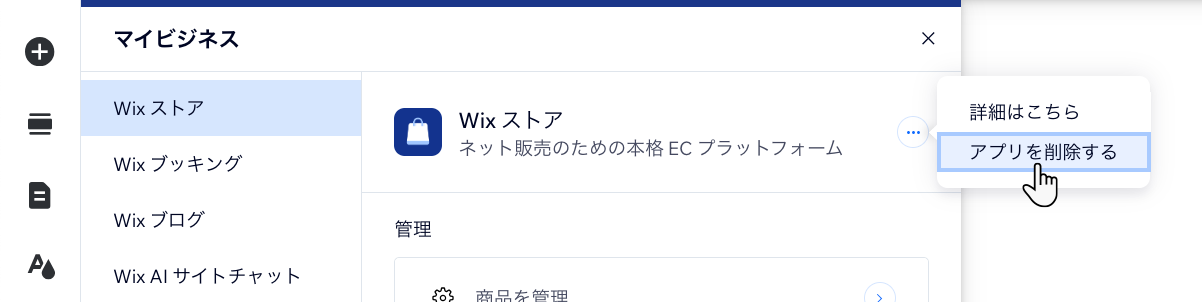
エディタ内のページに追加したアプリを削除する
一部のアプリは、異なるサイトページに配置して移動させることができます。ページ全体を占めるわけではないため、これらの種類のアプリを削除するには、ページから削除してください。
注意:
一部のアプリウィジェットは、アプリの機能に不可欠なものと見なされるため、削除するとアプリ全体がサイトから削除されます。たとえば、イベントリストウィジェットを削除すると、サイトにイベントを表示すできなくなるため、Wix イベントアプリがアンインストールされます。削除プロセスを確認するためのポップアップが表示されます。
エディタ内のページに追加したアプリを削除する方法:
- エディタに移動します。
- エディタ内でアプリをクリックします。
- キーボードの「Delete」をクリックするか、右クリックして「削除」を選択します。
注意:同じアプリを複数回追加した場合は、それぞれ個別に削除する必要があります。 - サイトを公開して、変更内容を保存し、ダッシュボードから関連するタブをすべて削除します。
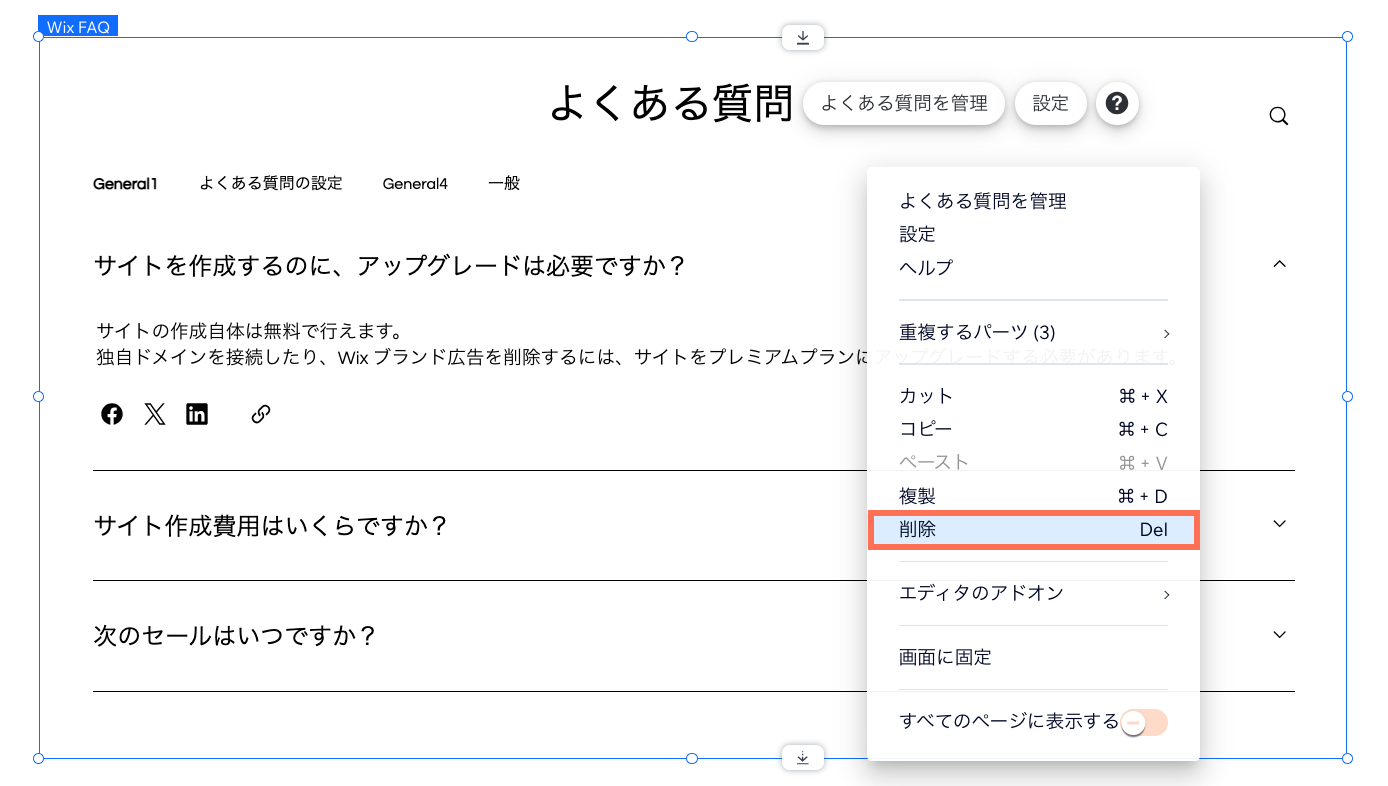
サイトのダッシュボードにのみ追加されたアプリを削除する
一部のアプリはバックエンドで動作し、サイトをサポートします。これらのアプリは完全にサイトのダッシュボードから動作し、アクセス解析、オートメーション、決済処理などのツールを提供しています。
ダッシュボードアプリを削除する方法:
- サイトダッシュボードで「アプリを管理」にアクセスします。
- 該当するアプリ横の「その他のアクション」アイコン
 をクリックします。
をクリックします。 - 「削除」をクリックします。
- 「このアプリを削除する理由は何ですか?」ドロップダウンをクリックして、オプションから理由を選択します。
- (オプション)アプリを削除する理由に関する詳細を入力します。
- 「アプリを削除する」をクリックします。
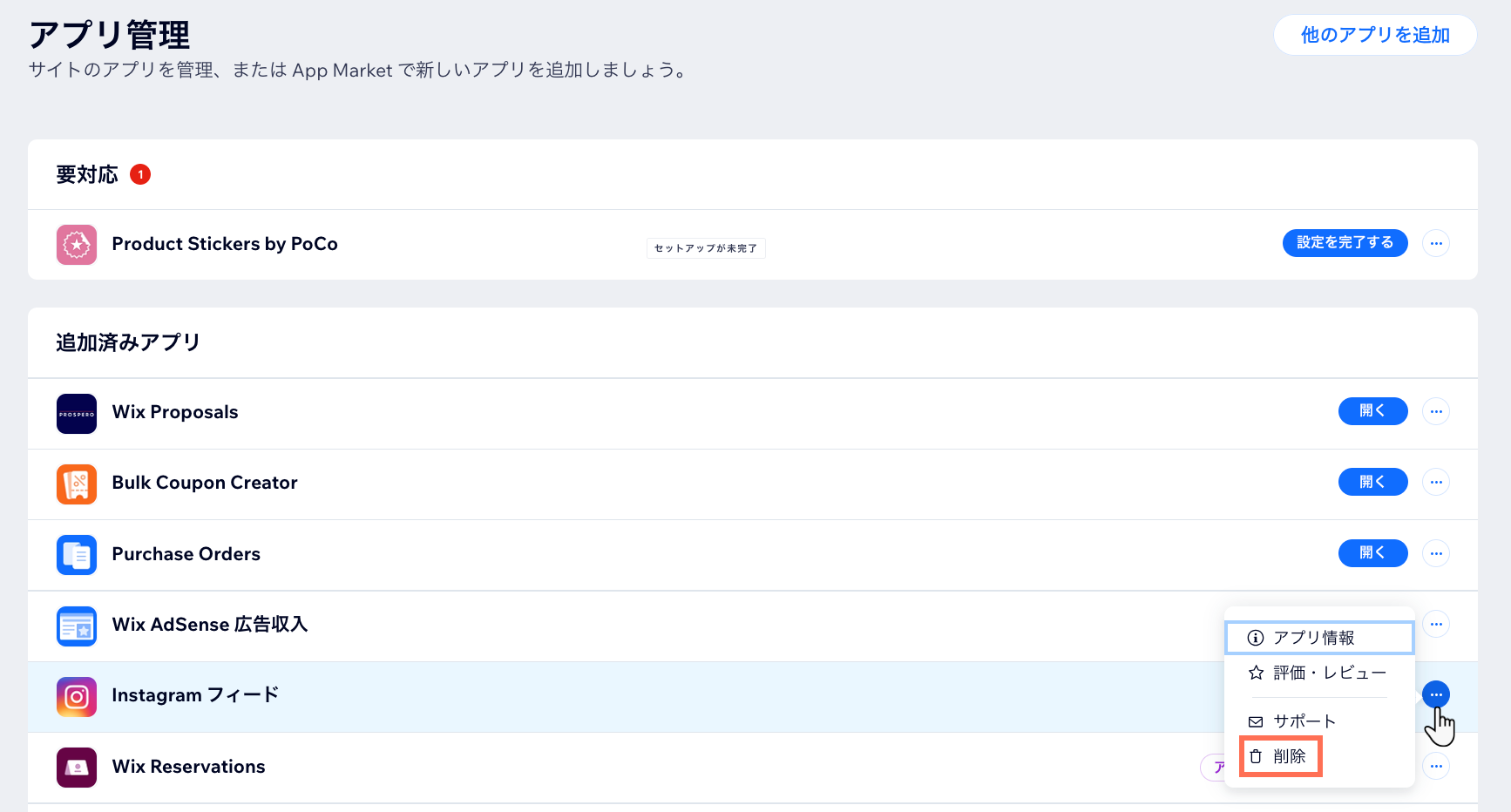
よくある質問
アプリの削除に関する詳細については、以下の質問をクリックしてください。
一度削除したアプリを復元することはできますか?
アプリを削除すると、定期購入サービスはどうなりますか?
誤って必要なウィジェットを削除した場合はどうすればよいですか?
アプリを削除すると、サイトのライブ機能に影響しますか?
アプリを削除する前に、どのような注意点がありますか?

